盗贼之海win10中文怎样设置 win10盗贼之海设置中文的步骤
更新时间:2021-10-10 17:48:00作者:huige
很多玩家都非常喜欢玩盗贼之海这款游戏,然而很多人在安装盗贼之海游戏的时候,发现默认不是中文的,这对于很多人来说看不大懂,那么盗贼之海win10中文怎样设置呢?针对这个问题,接下来就给大家讲解一下win10盗贼之海设置简体中文的步骤给大家参考吧。
推荐:win10系统下载64位
具体如下:
1、点击左下角开始选择“设置”。
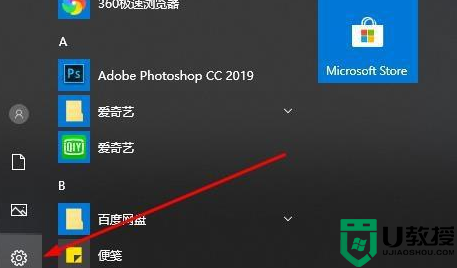
2、在设置里点击“时间和语言”。
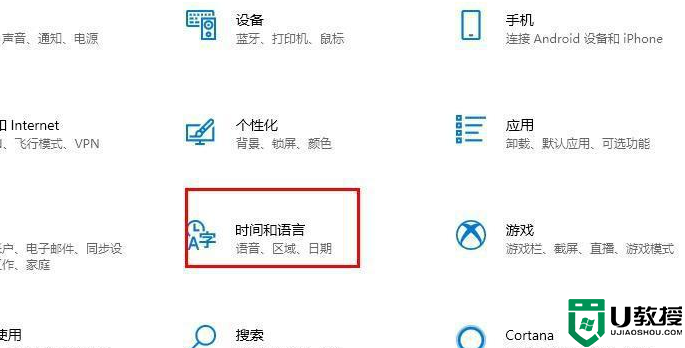
3、点击左侧任务栏选择“语言”。
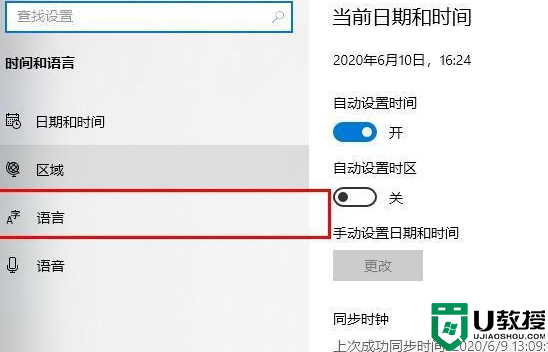
4、在“首选语言”下面点击“添加首选的语言”。
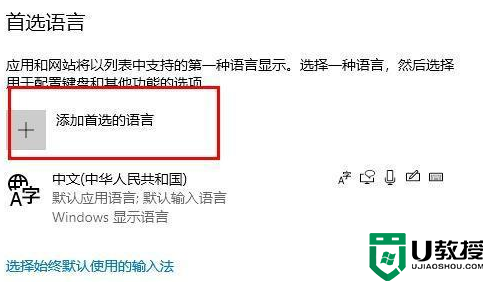
5、在“选择要安装的语言”中选择“中文(新加坡)”。
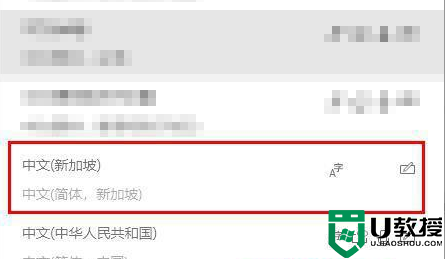
6、完成后重新启动电脑即可。
通过上面的方法win10盗贼之海就可以设置成中文了,是不是挺简单呢,有一样需要的用户们可以参考上面的方法来进行操作吧。
盗贼之海win10中文怎样设置 win10盗贼之海设置中文的步骤相关教程
- 盗贼之海闪退win10为什么 盗贼之海win10玩一会闪退的修复步骤
- 盗贼之海win10无法启动怎么办 盗贼之海win10为什么打不开
- 怎么在win10商店找盗贼之海 win10商店找盗贼之海如何下载
- 盗贼之海win10打字方法 win10盗贼之海如何打字
- win10语言设置中文的步骤 win10怎么改中文系统语言
- 盗版win7能升级正版win10吗 盗版win7升级win10的图文步骤
- win10中文名账户改英文名的步骤 win10怎样把中文名账户设为英文名
- w10电脑改中文设置方法 win10电脑怎么设置中文系统
- win10商店中文设置在哪里 win10微软商店设置中文版方法
- 盗版win10如何安装defender 盗版win10安装windows defender的步骤
- Win11如何替换dll文件 Win11替换dll文件的方法 系统之家
- Win10系统播放器无法正常运行怎么办 系统之家
- 李斌 蔚来手机进展顺利 一年内要换手机的用户可以等等 系统之家
- 数据显示特斯拉Cybertruck电动皮卡已预订超过160万辆 系统之家
- 小米智能生态新品预热 包括小米首款高性能桌面生产力产品 系统之家
- 微软建议索尼让第一方游戏首发加入 PS Plus 订阅库 从而与 XGP 竞争 系统之家
热门推荐
win10系统教程推荐
- 1 window10投屏步骤 windows10电脑如何投屏
- 2 Win10声音调节不了为什么 Win10无法调节声音的解决方案
- 3 怎样取消win10电脑开机密码 win10取消开机密码的方法步骤
- 4 win10关闭通知弹窗设置方法 win10怎么关闭弹窗通知
- 5 重装win10系统usb失灵怎么办 win10系统重装后usb失灵修复方法
- 6 win10免驱无线网卡无法识别怎么办 win10无法识别无线网卡免驱版处理方法
- 7 修复win10系统蓝屏提示system service exception错误方法
- 8 win10未分配磁盘合并设置方法 win10怎么把两个未分配磁盘合并
- 9 如何提高cf的fps值win10 win10 cf的fps低怎么办
- 10 win10锁屏不显示时间怎么办 win10锁屏没有显示时间处理方法

